
በዚህ መመሪያ ውስጥ, እርምጃዎች የድምጽ ማጫወት በተሳሳተ ይሰራል ወይም በቀላሉ ማሻሻል ወይም የመጫን በኋላ በ Windows 10 ላይ ድምፅ ጠፋ ጊዜ የሚታዩ ምክንያቶች ያለ ክወና ወቅት እንደ በቀላሉ እንዲሁም, በጣም የተለመዱ ችግሮች ማረም ይቻላል መንገዶች ገልጿል. በተጨማሪም ተመልከት: Windows 10 ጥቅልሎች, ዘፈኖች, ስንጥቆች ወይም በጣም ጸጥታ, HDMI በኩል ምንም ድምፅ ድምፅ, የድምጽ አገልግሎት እየሄደ አይደለም ከሆነ ምን ማድረግ.
የ Windows 10 ድምፅ አዲስ ስሪት ማሻሻል በኋላ አይሰራም
ዊንዶውስ 10 አዲስ ስሪት በመጫን ላይ በኋላ አንድ ድምፅ ያላቸው ከሆነ (ለምሳሌ, ዝማኔዎች 1809 ወደ ጥቅምት 2018 አዘምን), በመጀመሪያ የሚከተሉት ሁለት እርማት ዘዴዎች ይሞክሩ.
- የመሣሪያ አስተዳዳሪ (የ ጀምር የሚለውን አዝራር ላይ በቀኝ ጠቅ በመሆን በሚከፈተው ምናሌ በኩል ይችላል) ሂድ.
- የ "የስርዓት መሳሪያዎች" ክፍል በመክፈት እንዲሁም በርዕሱ ውስጥ SST (ዘመናዊ የድምፅ ቴክኖሎጂ) ጋር መሣሪያዎች ካሉ ተመልከት. ካለ, ቀኝ-ጠቅ በማድረግ በዚህ መሣሪያ ላይ ጠቅ ያድርጉ እና «አዘምን ነጂ» ን ይምረጡ.
- ቀጥሎም ምረጥ "በዚህ ኮምፒውተር ላይ ሾፌሩ ፍለጋ ሩጡ" - ". ኮምፒውተር ላይ የሚገኙ አሽከርካሪዎች ከዝርዝሩ ውስጥ አንድ ሾፌር ምረጥ"
- ለምሳሌ ያህል ዝርዝር ውስጥ ሌሎች ተኳሃኝ አሽከርካሪዎች አሉ ከሆነ "ከፍተኛ ጥራት የድምጽ ድጋፍ መሣሪያ" ይህ, «ቀጣይ» ን ጠቅ ያድርጉ እና ለመጫን ይምረጡ.
- ለሁሉም ደረጃዎች ይከተሉ SST የመሣሪያ ስርዓት መሣሪያዎች ዝርዝር ውስጥ ሊሆን እንደሚችል እንመልከት.
እና አንድ ተጨማሪ መንገድ ይበልጥ ውስብስብ ነው, ግን ደግሞ ሁኔታ ውስጥ እርዳታ ይችላል.
- አስተዳዳሪው ፈንታ ላይ ያለውን ትእዛዝ ጥያቄን አሂድ (እርስዎ አሞሌው ላይ ያለውን የፍለጋ መጠቀም ይችላሉ). እና ትዕዛዝ ጥያቄን ላይ ያለውን ትዕዛዝ ያስገቡ
- PNPUTIL / ENUM-አሽከርካሪዎች
- የ ትእዛዝ የተሰጠ እንደሆነ ዝርዝር ውስጥ, ንጥል ማናቸው የመጀመሪያ ስሙ intcaudiobus.inf ነው (ካለ) ማግኘት እና የታተመው ስም (oemnnn.inf) አስታውስ.

- ይህን ነጂ ለመሰረዝ PNPutil / ሰርዝ-ነጂ Oemnnn.inf / አራግፍ ትዕዛዝ ያስገቡ.
- የሃርድዌር ውቅር ማዘመን - የመሣሪያ አስተዳዳሪ ይሂዱ እና እርምጃ ይምረጡ.
እርምጃዎች ጋር ከመቀጠልህ ከዚህ በታች የተገለጹትን በፊት, ተናጋሪው አዶ ላይ ቀኝ የመዳፊት አዝራር ጠቅ በማድረግ እና የ «መላ የድምፅ" ንጥል በመምረጥ የ Windows 10 ድምፅ ጋር ችግሮች ሰር እርማት ለመጀመር ሞክር. መሞከር ይገባል - ይሠራል, ነገር ግን እናንተ ሞክረዋል አይደለም ከሆነ አይደለም አንድ እውነታ. በተጨማሪም: ኤችዲኤምአይ ድምፅ በ Windows ውስጥ አይሰራም - ማስተካከል, ስህተቶች "ውፅዓት የድምጽ መሣሪያ አልተጫነም" እንዴት "የጆሮ ማዳመጫዎች ወይም ድምጽ ማጉያዎች ጋር የተገናኙ አይደሉም."
ማስታወሻ: ድምፅ Windows 10 ላይ ብዙ ዝማኔዎች ቀላል ጭነት በኋላ ተሰወረ ከሆነ, ከዚያ በላዩ ላይ ቀኝ የመዳፊት አዝራር ጠቅ ያድርጉ, የድምጽ መሳሪያዎች ውስጥ የእርስዎን የድምጽ ቦርድ ይምረጡ, (መጀመሪያ ላይ በቀኝ ክሊክ በኩል) የመሣሪያ አስተዳዳሪ ለመግባት ሞክር, እና ከዚያ የ የመንጃ ትር ላይ "የኋሊት.» ን ጠቅ ያድርጉ ችግሩን የማይገኝ ነው, ስለዚህ ወደፊት, አንድ ጤናማ ካርድ ለማግኘት አሽከርካሪዎች ሰር ዝማኔ ማሰናከል ይችላሉ.
ማሻሻል በኋላ Windows 10 ላይ ድምፅ ወይም ስርዓቱን በመጫን ላይ
ችግር በጣም የተለመደው ስሪት ኮምፒውተር ወይም ላፕቶፕ በቀላሉ ላይ ተፋቀ. በተመሳሳይ ጊዜ, ደንብ ሆኖ, በቅድሚያ የድምጽ ቦርድ ለ Windows 10 መሳሪያ አስተዳዳሪ ውስጥ ይህን አማራጭ), ቅደም ተከተል አሞሌው ላይ ያለውን ማጉያ አዶ, ግምት, ተጽፏል "መሣሪያው መልካም ሥራ", እና ነጂው ነው አዘምን አያስፈልጋቸውም.
እርግጥ ነው, በተመሳሳይ ጊዜ, አብዛኛውን ጊዜ (ግን ሁልጊዜ አይደለም) በዚህ ሁኔታ ውስጥ, ወደ የመሣሪያ አስተዳዳሪ ውስጥ ያለውን የድምጽ ቦርድ "ከፍተኛ ጥራት የድምጽ ድጋፍ መሣሪያ" ተብሎ ነው (ይህም በላዩ ላይ የተጫኑ ነጂዎች እጥረት አንድ እርግጠኛ ምልክት ነው). ይህ በአብዛኛው Conexant Smartaudio ኤች ዲ, Realtek, በ VIA ኤች ዲ ኦዲዮ, ሶኒ እና Asus ላፕቶፖች ለማግኘት ይከሰታል.

በ Windows 10 ውስጥ ጤናማ ለ A ሽከርካሪዎች ይጫኑ
ችግሩን ለማረም በዚህ ሁኔታ ውስጥ ምን ማድረግ? ሁልጊዜ ማለት ይቻላል የሥራ ስልት የሚከተሉትን ቀላል ደረጃዎች ያካትታል:
- የፍለጋ ፕሮግራም model_notebook ድጋፍ, ወይም model_vash_Materin_The መመልከቻ ውስጥ ያስገቡ. እኔ: በመጀመሪያ ሁሉ, ከጣቢያው Realtek ጀምሮ, ለምሳሌ, አምራቹ ያለው ድር ጣቢያ አይደለም ቺፕ ላይ ይመልከቱ, በዚህ መመሪያ ውስጥ በዚህ መመሪያ ውስጥ ንግግር ያላቸው A ሽከርካሪዎች ለመፈለግ መጀመር እንመክራለን: ነገር ግን ሁሉ ወደ መሣሪያ አይደለም.
- በድጋፍ ክፍል ውስጥ ማውረድ የድምጽ ነጂዎች እናገኛለን. እነርሱ Windows 7 ወይም 8, ለ ሳይሆን ለ Windows ከሆነ 10 የተለመደ ነው. ዋናው ነገር ምንም ልዩነት ነደፈው ነው (በአሁኑ ወቅት ያለውን ስርዓት ስብስብ ትንሽ ወደ x64 ወይም x86 የግድ የሚመጣጠን, Windows 10 Bigness ማወቅ እንዴት ተመልከት)
- እነዚህ ነጂዎች ይጫኑ.
ይህም በቀላሉ አልወደደም: ግን እነሱ ቀደም ያደረገው ነገር ስለ ብዙ ጻፍ እንደሆነ ይመስላል, ነገር ግን ምንም ነገር ይከሰታል እና አይለወጥም. እንደ ደንብ ሆኖ, ይህ ነጂ ጫኚው እንዲያውም ውስጥ መሳሪያ ነጂ አልተጫነም, በሁሉም ደረጃዎች ላይ የያዘው እውነታ ቢሆንም (ምክንያቱም የመሣሪያ አስተዳዳሪ ውስጥ ያለውን የመንጃ ንብረቶች በመመልከት, ለማየት ቀላል ነው እውነታ ምክንያት ነው ). ከዚህም በላይ, አንዳንድ አምራቾች መካከል የመጫኛ ስህተት ሪፖርት አይደለም.
ይህን ችግር ለመፍታት የሚከተሉትን መንገዶች አሉ:
- የ Windows ቀዳሚውን ስሪት ጋር የተኳሃኝነት ሁነታ ውስጥ ጫኚውን በመጀመር. አብዛኛውን ጊዜ ይረዳል. ለምሳሌ ያህል, Conexant Smartaudio እና ላፕቶፖች ላይ በ VIA ባለከፍተኛ ጥራት ተሰሚ አብዛኛውን ጊዜ ይህን አማራጭ (በ Windows 7 ተኳሃኝነት ሁነታ) ሲቀሰቀስ ለመጫን. ይመልከቱ Windows 10 ሶፍትዌር ተኳሃኝነት ሁነታ.

- የድምፅ ቦርድ ቅድመ-ሰርዝ (ከ "ድምፅ, ጨዋታ, ጨዋታ, ጨዋታ እና ከቪዲዮ መሳሪያዎች" ክፍል (በመሣሪያው ግብዓቶች እና ከድምጽ ፎይዎች "ሁሉም መሳሪያዎች (በመሣሪያው ላይ በቀኝ ጠቅ ያድርጉ - ከተቻለ በቀኝ ጠቅ ያድርጉ (እንደዚህ ያለ ምልክት ካለ) ከአሽከርካሪዎች ጋር. እና ወዲያውኑ ከተሰረዙ በኋላ መጫኛውን (በተመልካች ሁኔታ ውስጥ ጨምሮ). ነጂው እስካሁን ካልተረጋገጠ ከዚያ "እርምጃ" ን እንዲመርጥ በመሣሪያው ሥራ አስኪያጅ ውስጥ - "የመሳሪያውን ውቅር ያዘምኑ". ብዙውን ጊዜ በእውነተኛነት ላይ ይሰራል, ግን ሁልጊዜ አይደለም.
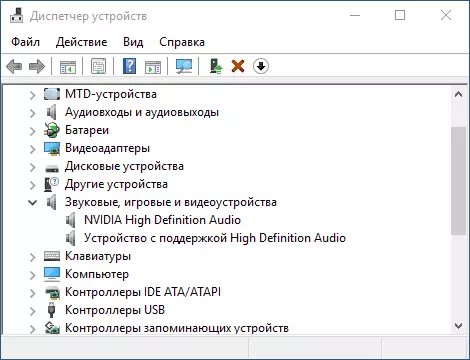
- ከዚያ በኋላ የድሮው አሽከርካሪ ከዛ በኋላ ከጫኑ በኋላ በድምጽ ካርዱ ላይ ጠቅ ያድርጉ "-" የአሽከርካሪውን ሾፌሮች "የሚለውን ይምረጡ" አዲሶቹ የተጫኑ አሽከርካሪዎች በዝርዝሩ ላይ ብቅሩ (ከፍተኛ ጥራት ያለው የድምፅ ድጋፍ በስተቀር) መሣሪያ) የድምጽ ካርድ ተኳሃኝ ነጂዎች. እና ስማውን ካወቁ በመተኪም መካከል ማየት ይችላሉ.
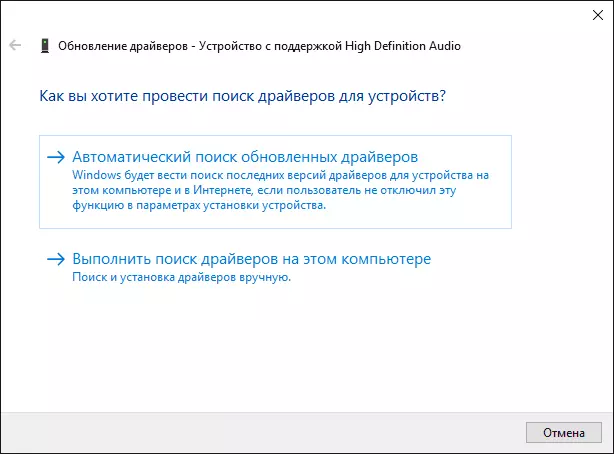
ኦፊሴላዊ አሽከርካሪዎች ቢያገኙም እንኳ በመሣሪያ አስተዳዳሪ ውስጥ ያለው የኦዲዮ ቦርድ በመውለድ በመሣሪያ አቀናባሪው ውስጥ ያለው የድምፅ ቦርድ በማስወገድ ላይ ይሞክሩ, ተከትሎ የሃርድዌር ውቅር (አንቀጽ 2).
ድምፅ ወይም ማይክሮፎን በአስተሳሰቡ ላፕቶፕ ላይ መሥራት አቆመ (ለሌሎች ሊመጣ ይችላል)
በተናጥል, ብዙውን ጊዜ በአጫዋች መልኩ ከሚያስችሏቸው እና ማይክሮፎኑን በዊንዶውስ 10. መፍትሄው ውስጥ ማይክሮፎኑን ከማገናኘት የተለየ, ለ AUS ላፕቶፖች መፍትሄ የማድረግ ዘዴን አስተውያለሁ.- "የድምጽ ግብዓት እና የድምጽ ውጽዓቶች" ወደ ንጥል መክፈት (መጀመሪያ ላይ በቀኝ ክሊክ በኩል) የመሣሪያ አስተዳዳሪ ይሂዱ
- በክፍል ውስጥ በእያንዳንዱ ንጥል ላይ በቀኝ ጠቅ ማድረግ, ለመሰረዝ እና ለአሽከርካሪዎች አቅርቦት ካለብዎ እንዲሁ ያድርጉት.
- (የኤችዲኤምአይ መሣሪያዎች በስተቀር) በተመሳሳይ መንገድ እነሱን መሰረዝ, የ "ድምጽ, ጨዋታ እና ቪዲዮ ይቆጣጠራል" ክፍል ይሂዱ.
- ከሱሱ ኦፊሴላዊው ጣቢያ, ከሱ ሞዴል ከሱሱ, ለዊንዶውስ 8.1 ወይም 7 ነው.
- በአስተዳዳሪው በመወከል በተለይም በተባባሪነት ሁኔታ የተዋሃደውን መጫኛ አሂድ ያድርጉ.
የአሽከርካሪውን አዛውንት ስሪት ለምን እንደቆምኩ አስተውያለሁ-በ 6.0.111.200 በአብዛኛዎቹ ጉዳዮች ላይ ሊሠራ እንደሚችል እና አዲስ አሽከርካሪዎች አይደሉም የሚል ነው.
መልሶ ማጫወት መሣሪያዎች እና ተጨማሪ ግቤቶች
አንዳንድ የ Invice ተጠቃሚዎች በዊንዶውስ 10 ውስጥ የድምፅ መልሶ ማጫዎቻ መሳሪያዎችን መለኪያዎች መመርመር ይረሳሉ, እናም ማድረግ ይሻላል. በትክክል
- በቀኝ ከታች ላይ ያለውን ማሳወቂያ አካባቢ ተናጋሪው አዶ ላይ ቀኝ-ጠቅ የአውድ ምናሌ "ማጫወት መሣሪያዎች» የሚለውን ምረጥ. በቀኝ ጠቅታ ማጉያ አዶ ላይ - ድምፅ ግቤቶችን በመክፈት - የ "ተዛማጅ ግቤቶች» ክፍል ውስጥ ያለውን የድምፅ መቆጣጠሪያ ፓነል, እና Windows 10 1809 እና 1803 ላይ: በ Windows 10 በ 1903, መንገድ የተለየ ይሆናል ተናጋሪው አዶ ላይ ቀኝ ጠቅ ያድርጉ - "ድምፆች", እና ከዚያ ትር "አጫውት."
- ያረጋግጡ ነባሪ መልሶ ማጫወት መሣሪያ ተጭኗል. አይደለም ከሆነ, ወደ ቀኝ የመዳፊት አዝራር ላይ ጠቅ ያድርጉ እና «ተጠቀም ነባሪ» ን ይምረጡ.
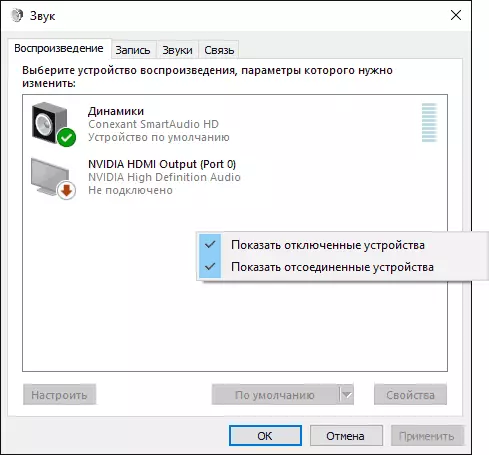
- ማጉያዎች ወይም የጆሮ ማዳመጫዎች ያስፈልጋሉ ከሆነ, "ባሕሪያት" ቀኝ-ጠቅ ያድርጉ እና ይምረጡ በላዩ ላይ ጠቅ ያድርጉ, እና ከዚያ በ «ተጨማሪ ባህሪያት" ትር ሂድ, ነባሪውን መሣሪያ ናቸው.
- የ "አሰናክል ሁሉም Effects" ንጥል ይፈትሹ.

ድምፅ ማግኘቱን ከሆነ በተጠቀሱት ቅንብሮች በማከናወን በኋላ ይፈትሹ.
ድምፅ ዝም, ጥቅልሎች እንዲሆኑ ወይም በራስ-ሰር የድምጽ መጠን ይቀንሳል አድርጓል
ድምፅ ሊባዛ መሆኑን እውነታ ቢሆንም ጋር አንዳንድ ችግሮች አሉ ከሆነ: ይህ (እና የድምጽ መጠን እራሱን መቀየር ይችላሉ) ጸጥታ በሰፈነበት ሁኔታ በጣም, ሲያሸበልልና, ችግር ለመፍታት የሚከተሉትን አማራጮች ሞክር.
- ተናጋሪው አዶ ላይ ቀኝ የመዳፊት አዝራር ጠቅ በማድረግ ወደ መልሰህ አጫውት መሣሪያ ይሂዱ.
- ችግሩ "Properties» የሚለውን ይምረጡ, የሚከሰተው ይህም ከ ድምፅ ጋር, በመሣሪያ ላይ ቀኝ-ጠቅ ያድርጉ.
- የ «ተጨማሪ ባህሪያት" ትር ላይ, "አሰናክል ለሁሉም ውጤት" ምልክት ያድርጉ. ቅንብሮችን ይተግብሩ. አንተ መባዛት መሣሪያዎች ዝርዝር ይመለሳሉ.
- የ «ግንኙነት» ትር ክፈት እና የድምጽ መጠን መቀነስ ማስወገድ ወይም እርምጃ መጫን አያስፈልግዎትም ጊዜ ድምፅ ማሰናከል.

የተደረገውን ቅንብሮች ይተግብሩ እና ችግሩ መፍትሔ እንደሆነ ለመፈተሽ. -, አሽከርካሪው ማዘመን እና ተወላጅ የድምፅ ካርድ ሾፌር (የተጫኑ ነጂዎች ዝርዝር አሳይ) ለመጫን እና ተኳሃኝ አንዱ, ይህም በ Windows 10, የ ንብረቶች የመሣሪያ አስተዳዳሪ በኩል የእርስዎን የድምጽ ቦርድ ለመምረጥ ይሞክሩ: ካልሆነ, ሌላ አማራጭ የለም እራሱን ማቅረብ ይችላሉ. በዚህ ሁኔታ ውስጥ, አንዳንድ ጊዜ ችግር "መፍቻ አይደለም" አሽከርካሪዎች ላይ ብቅ እንዳልሆነ ይከሰታል.
በተጨማሪም: - የ Windows የተሰሚ አገልግሎት የገባ ከሆነ ያረጋግጡ (ይጫኑ Win + R, Services.msc ለመተየብ እና አገልግሎት ማግኘት, ያረጋግጡ አገልግሎት የሚያስፈጽምበትን መሆኑን ለማድረግ እና መጀመሪያ ዓይነት "ሰር" ተዘጋጅቷል.
በመጨረሻ
ምንም እንደተገለጸው ከ ረድቶኛል ተደርጓል ከሆነ, እኔ ደግሞ አንዳንድ ታዋቂ Pak የመንጃ ለመጠቀም እየሞከረ እንመክራለን, ነገር ግን ቅድሚያ ቼክ, እና ራሳቸውን እየሰሩ መሳሪያዎች አለመሆኑን - የጆሮ, አምዶች, ማይክሮፎን: ይህም ድምፅ ጋር ችግር አይደለም ይህ በሚሆንበት በ Windows 10, በ ለጊዜውም.
